Lotus+Notes教程.docx
《Lotus+Notes教程.docx》由会员分享,可在线阅读,更多相关《Lotus+Notes教程.docx(22页珍藏版)》请在冰豆网上搜索。
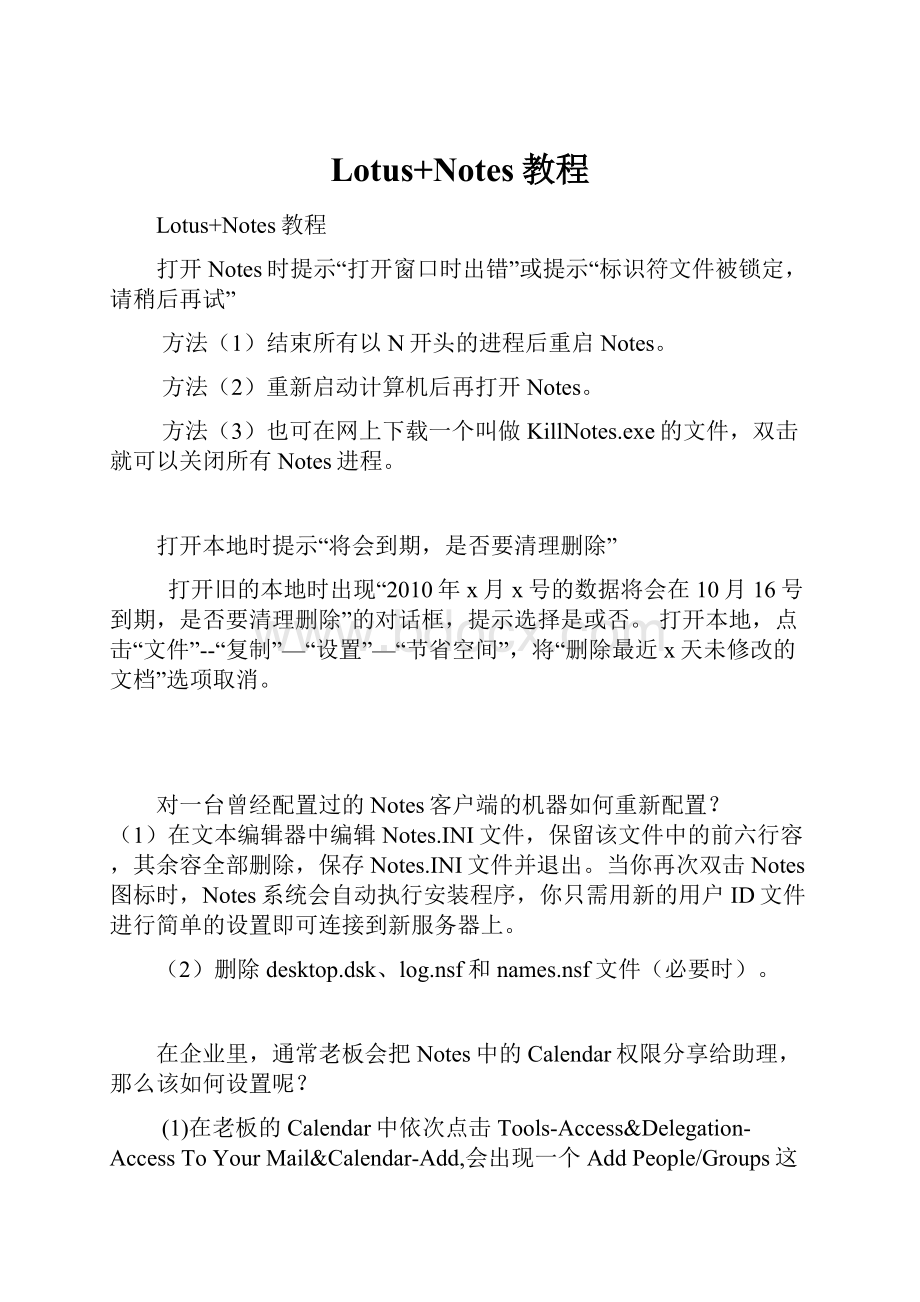
Lotus+Notes教程
Lotus+Notes教程
打开Notes时提示“打开窗口时出错”或提示“标识符文件被锁定,请稍后再试”
方法
(1)结束所有以N开头的进程后重启Notes。
方法
(2)重新启动计算机后再打开Notes。
方法(3)也可在网上下载一个叫做KillNotes.exe的文件,双击就可以关闭所有Notes进程。
打开本地时提示“将会到期,是否要清理删除”
打开旧的本地时出现“2010年x月x号的数据将会在10月16号到期,是否要清理删除”的对话框,提示选择是或否。
打开本地,点击“文件”--“复制”—“设置”—“节省空间”,将“删除最近x天未修改的文档”选项取消。
对一台曾经配置过的Notes客户端的机器如何重新配置?
(1)在文本编辑器中编辑Notes.INI文件,保留该文件中的前六行容,其余容全部删除,保存Notes.INI文件并退出。
当你再次双击Notes图标时,Notes系统会自动执行安装程序,你只需用新的用户ID文件进行简单的设置即可连接到新服务器上。
(2)删除desktop.dsk、log.nsf和names.nsf文件(必要时)。
在企业里,通常老板会把Notes中的Calendar权限分享给助理,那么该如何设置呢?
(1)在老板的Calendar中依次点击Tools-Access&Delegation-AccessToYourMail&Calendar-Add,会出现一个AddPeople/Groups这个对话框,填入助理的notes名称,选择要赋予助理对老板Calendar的读或写权限,然后点击Ok。
在老板pc端的操作就完成了。
(2)在助理的Notes客户端中打开Calendar,在左上角点击Calendar,选择OpenAnotherPerson's Calendar,在地址本中选择老板的Notes名称,点击OK。
就可以打开老板的Calendar并进行操作。
如何更改notes中字体大小
在notes.ini中加入“display_font_adjustment=”行,字体可以设置为最大4。
多封一并转发
选中后直接点击Forward,可将这几封合并成一封进行转发。
如何做授权
使用"授权"功能可以使别人也能查看您的,这样,不会遗漏重要信息,妨碍工作流的正常流转。
选中您的数据库,在"操作"菜单中选择"工具"-"授权简要表",在此您可以设
置自己日历和的授权。
LotusNotesArchive后仍无法发送
选择用户,然后"File-Database-Properties",切换到"i"选项,检查磁盘空间,如果磁盘空间利用率%used>90%则需要继续做Archive或者删除一些。
如果磁盘空间利用率%used<90%则需点击"Compact"按钮做压缩。
一般来说压缩需要5-10分钟(根据容量)
未读变成已读.
Edit—unreadmark
删除后为什么还提示已满?
当数据达到限额后,新将无法投递,这时您需要备份历史到本地,然后删除服务器上的部分数据以腾出空间收取新,为了使操作立即生效,您可以手动压缩数据库释放未使用空间,操作如下:
1.选中数据库,右键数据库属性。
2.选择信息选项卡(i),单击“已用”可以查看图示显示空间使用率,假如使用率低,您可以单击“压缩”以腾出磁盘空间。
3.您可以不作上面的操作,系统会在每天夜间自动压缩数据库
系统出了问题,需要重新安装Notes客户端,我需要备份那些文件?
当您需要重新安装配置Notes客户端,您需要备份旧系统以下文件:
文件路径:
数据文件路径(集团标准在D:
\lotus\notes\data)。
文件列表:
desktop6.ndkbookmark.nsfnames.nsfuser.id(用户名.id)。
Notes中包含用户个人信息文件列表:
文件名 位置 注释
BOOKMARK.NSF Notes\Datadirectory 包含保存的书签和欢迎页面信息。
BUSYTIME.NSF Notes\Datadirectory 包含本地空闲时间信息。
DESKTOP6.NDK Notes\Datadirectory 这是映射到书签的工作台。
HEADLINE.NSF Notes\Datadirectory 包含数据库预约信息。
INSTALL.LOG Notesprogramdirectory 包含基于安装Notes时可用 选项的配置信息。
升级新版本的Notes时可用此文件进行新旧版本之间的对照。
INTERNET.NSF Notes\Datadirectory 包含来自新闻组预约(NNTP)的信息。
NAMES.NSF Notes\Datadirectory 包含联系、连接、场所及个人通讯录信息。
NOTES.INI Notesprogramdirectory 包含设置Notes时提供的信息,包括在“用户惯用选项”中选定的选项。
还可能包含管理员创建的信息。
当卸载Notes时此文件会被删除。
PERWEB.NSF Notes\Datadirectory 这是包含Web浏览器信息的“个人Web导航器”数据库。
USER.DIC Notes\Datadirectory 包含所有通过“拼写检查器”中的“添加到字典”选项添加入个人目录中的所有单词。
*.NSF Notes\Datadirectory 您所创建的本地数据库存储在Data目录下。
.NSF(localcopy) Notes\Datadirectory 包含、日历和待办事宜列表。
如果有文件的本地复本,该文件只显示在数据目录中。
.ID Notes\Datadirectory 这是用户标识符文件。
您需要用它来访问Notes。
打开notes,提示variantdoesnotcontainanobject
1、进入lotusnotes,复制-->设置复制选项――>高级――>取消“存储控制部分”和“设计元素”
2、如果用户端是lotusnotes6.0/6.5,则
A、工作台――>右键点击用户本地图标――>数据库――>替换设计
B、模板服务器选择sh_domino1/dch,选择“显示高级模板”,选择“增强版(R6)”――>替换
C、等notes下方的进度条完成后,关闭notes重启启动notes即可
3、如果用户端是lotusnotes8.5,则
A、工作台――>右键点击用户本地图标――>数据库――>替换设计
B、模板服务器选择sh_domino1/dch,选择“显示高级模板”,选择“Mail(R8.5)”――>替换
C、等notes下方的进度条完成后,关闭notes重启启动notes即可
4、如果使用2或3时,提示权限出错或者没有权限,则需要在手动刷新模板,方法如下:
*假如lotusnotes是6版本就用mail6ex.ntf模板文件,是8.5版本就用mail85.ntf模板文件
*假设需要刷新的用户本地文件(一般是用户ID标识符名称.nsf)位于d:
/lotus/notes/data/mail下,模板文件是在d:
/lotus/notes/data下
A、首先查找本机/lotus/notes目录下是否有nconvert这个文件,如果没有,从别的机器拷贝该文件到本机/lotus/notes下
B、关闭notes,打开cmd窗口,进入lotus/notes目录
C、输入:
nconvert–r用户本地nsf文件绝对目录*ntf文件绝对目录,如d:
/lotus/notes>nconvert-rd:
/lotus/notes/data/mail/123.nsf*d:
/lotus/notes/data/mail6ex.ntf
D、提示输入口令,输入lotusnotes登录的密码并回车
E、等窗口运行完毕后,关闭cmd窗口,重新运行lotusnotes即可。
Notesclient提示NSDisRunning错误
NSD是一个故障诊断的程序,安装notes时,可能已经将nsd设为了系统的默认的debug程序。
所以domino程序出错时,会调用它(生成的文件很难读懂)。
造成这个错误的原因可能是:
1.操作系统不运行所安装版本的lotus或lotus安装程序有问题
2.软件冲突或者病毒引起
解决方法:
1、重新安装lotus,甚至有必要重装操作系统。
2、运行框中输入drwtsn32-i,以恢复windows系统自带的故障诊断程序
3、修改notes配置文件,对C:
/ProgramFiles/lotus/notes/data/nsd.ini文件进行修改。
原文:
state=0
NumInstances=1
notes.ini=c:
/programfiles/lotus/notes/notes.ini
REFRESH=2000
MONITOR=all
GENCORE=1
修改为:
state=0
NumInstances=0
notes.ini=c:
/programfiles/lotus/notes/notes.ini
REFRESH=2000
MONITOR=all
GENCORE=0
当Notes异常退出时,系统信息通常提示要重新启动计算机。
只需要使用操作系统的任务管理器,手工关闭一个因Notes异常退出而遗留在存中的程序:
nhldaemn.exe,就可以不重启计算机,而马上开始Notes。
出现“不能打开桌面文件,Notes可能在以前的会话过程中异常中止,请在重新使用Notes前关机”时,可以只重启Notes而不需要重启PC吗?
应重启PC才可以继续使用Notes,这是NotesID安全机制检测的需要。
LotusNotes用户可以使其Notes个人通讯录中的联系人与iNotesWebAccess的联系人列表同步。
从LotusNotes中打开自己的,选择“操作”“iNotesWebAccess”“同步联系人”即可。
此操作执行完毕后,两边的联系人列表就完全一致了。
将来,无论在Notes客户端还是在iNotes端新建了联系人,都可以通过此操作再次同步。
注意,“同步联系人”的操作只能在Notes客户端进行,iNotes端由于无法
LotusNotes客户端左侧的缺省图标被删除后如何恢复
在LotusNotes客户端的左侧有一列快捷图标,如“”、“日历”、“地址本”等,如果这些图标被误删
通过以下方法可以恢复LotusNotes客户端左侧缺省的快捷图标:
1.点击左侧图标栏中的"数据库".
2.在出现的页面中选择"查看->恢复缺省值"
遇到Notes客户端不响应的时候,如何进行初步地诊断
当Notes客户端遇到死机时,它会自动调用随机安装的NSD工具来收集现场信息。
当NSD运行结束后,会在Notes的Data目录下的IBM_TECHNICAL_SUPPORT目录中生成一个类似这样的文件:
nsd___datetime.log,其中,date和time就是Notes客户端死机的时间。
打开这个文件,您可以通过简单地查找“fatal”或“panic”关键字来定位致命的线程。
例如能从此线程的堆栈中找到“NCScan”或“NCExtMgr”,那么就可以很简单地判断这次的Notes客户端死机是由防病毒软件引起的。
启动NOTES,出现"找不到上下文工具栏"
关闭NOTES,删除bookmark.nsf文件,然后重新启动NOTES即可
如何初始化NOTES?
在有些情况下,NOTES发生的问题是很难排除的。
这样你可以初始化NOTES看是不是可以解决!
关闭NOTES,到NOTES安装目录下,找到“NOTES.ini“文件,打开后只保留该文件容的前6行,其余的全部删除,保存退出。
再运行NOTES系统,会让你重新配置NOTES系统。
这样可解决很多问题
Notes偶尔会出现Qnc错误
Qnc是Lotus的一个Debug程序.它可以检测到你的系统的问题给予你以提示,可以让你知道你的系统中存在的问题或小或大。
可以在各个client上直接删除qnc。
(X:
/Lotus/Notes/qnc.exe)
收件箱的过多,是否可以查找并归类
1、打开点击查看菜单选择“搜索条”,输入发件人等关键字查找。
2、找到后采用剪切所要移动到自建的文件夹中粘帖。
24设置归档时提示“索引中未找到相应条目”
打开“本地通迅录”,按住“Ctrl”+“Shift”,同时点击“查看”,选择“转至”在弹出的对话框中找到($Policies)一项,点击确定;在弹出的对话框中,在“PolicyTypeorName”字段中找到所有有关Archive的项,将其删除,重启Notes后再尝试进行归档操作。
如果将本地通讯录中的相应Archive项删除后,故障依旧,请尝试刷新通讯录模板。
25归档时提示“找不到相应条目” 或“未找到注释项目”或“文档已被删除”
打开“本地通迅录”,按住“Ctrl”+“Shift”,同时点击“查看”,选择“转至”,在弹出的对话框中找到“$Policies”一项,点击确定,在弹出的对话框中,删除有关policiesarchive的所有项目后重新归档。
26归档时提示“找不到归档日志模板archlg50.ntf”
关闭Notes程序,将正常Notes同一版本下的archlg50.ntf文件拷贝到有问题的Notes客户端的Data文件夹下,再次打开Notes进行归档操作。
打开“本地通迅录”,按住“Ctrl”+“Shift”,同时点击“查看”,选择“转至”,在弹出的对话框中找到“$Policies”一项,点击确定,在弹出的对话框中,删除有关Policies Archive的所有项目后重新归档。
27设置归档时,提示“找不到服务器的路径”
方法
(1)在本地通讯录中添加服务器对应IP地址的解析。
方法
(2)在C:
WINDOWSsystem32driversetchosts文件中添加一个服务器名称与IP地址的对应关系。
方法(3)重装Notes。
28归档时提示“文件不是数据库”
重新指定归档路径即可。
29归档时提示“签名者没有访问源数据库所需的期限”
重新设置复制关系,重新指定归档路径,重启Notes后再进行归档。
30只能归档部分
如遇到大部分归档正常,只有几封归不过去,可尝试“刷新服务器模板”—“新建本地”,再将新本地与旧归档起来。
31配置Notes过程中提示“提示服务器未响应”
Notes端口错误。
在惯用选项--用户惯用选项--端口中,把所有的勾取消,新建一个TCPIP端口。
32打开归档中的时提示“文件不存在”
刷新Bookmark。
33打开Notes或添加附件时,提示“文件不存在”
关闭Notes,将Data文件夹中的bookmark.nsf文件改名或删除,重启Notes即可。
34打开每封都会有“Who、Date、Time”等的提示
点击上的“HideThread”按钮即可取消此显示
35打开时提示“该验证字的签名无效”
新建本地,重新设置复制关系。
36安排的会议接受后被取消,在Notes中如何显示
Notes中,接受的会议被取消,此前会有红色的叉子。
37打开Notes总提示“扫描未读文档”
打开Notes,依次点击“文件”—“惯用选项”—“用户惯用选项”,选择“基本”菜单,取消“扫描未读文档”的选择即可。
38重装Notes后,如何恢复先前的工作台图标
在新的位置重装Notes后,工作台中的图标会是初始状态,有很多自己先前创建的图标都没有,如果恢复成原来的工作台图标样式,可以到旧Notes的安装路径在Data文件夹中找到desktop.ndk和Cache.NDK文件,复制到新装Notes的路径下,工作台图标即可恢复成先前的样式。
39发选择通讯录中的人员时,提示“选定条目的地址无效”
在新建便笺时,打开Address,输入用户名称(XX,XXXX)时,无法找到对应的地址,提示“选定条目的地址无效”
在“选择地址”对话框中,“查看依据”中的选项错误,改为“按名称列表”后再次输入正常
服务器重装后,对一台曾经安装过Notes客户端的机器如何重新连接到新服务器?
首先你需要利用新建的服务器生成一个新的用户ID文件,并删除原ID文件。
为了在客户端不重新安装Notes,我们需要重新设置客户端如下:
1.删除desktop.dsk、log.nsf和names.nsf文件。
2.在文本编辑器中编辑Notes.INI文件,保留该文件中的前六行容,其余容全部删除,保存Notes.INI文件并退出。
当你再次双击Notes图标时,Notes系统会自动执行安装程序,你只需用新的用户ID文件进行简单的设置即可连接到新服务器上。
40归档后的在本地中仍会显示,打开时提示“已删除”
此问题是由于确实被删除但是视图没有更新过来,需要手动更新视图,在里面按Ctrl+Shift+F9就可以了。
还有可能是因为在本地或者服务器已经删除,但还没有同步,复制一下即可解决此问题。
41替换模板时出现DOS窗口
替换模板时出现DOS窗口,提示ID正在被使用需要输入口令,这是由于安装了McAfee杀毒软件引起的,卸载此软件正常。
42打开中的时,提示“JavaScript”错误
此问题是由于Notes中场所“Internet浏览器”未设置造成的,重新选择一下浏览器即可。
43重启NOTES后,上一次打开的窗口也被打开
打开Notes,依次点击“文件”—“惯用选项”—“用户惯用选项”,选择“基本”菜单,取消“退出时保存窗口状态”的选择即可。
44打开Notes提示“口令的提示被用户终止”
更改ID文件的路径后重新打开Notes。
45打开或关闭时报错,提示“找不到外部名称”
替换模板,重新打开即可。
46如何发送群组
在收件人处输入“-”(减号)后面紧接着输入群组名称(如:
-KABAll)。
47群组列表中的信息显示不全
发送群组,输入群组名称后回车(如:
-KAB),发现只能显示部分群组列表,还有很多群组信息看不到。
由于Notes的限制,群组列表最多只能显示50条信息,要显示不在当前列表中的群组信息,则需在输入群组名称时多输入几个更详细的字符(如:
-KAB-Telesales)。
48中的网址不能被当做打开
当中有网址时,通常会自动匹配成超的形式,有时会因设置错误导致无法显示成超
打开Notes,依次点击“文件”—“惯用选项”—“用户惯用选项”,选择“基本”菜单,“将InternetURL转换成热点”选中。
50如何发送可以进行编辑的Excel文件
通常直接复制到Notes中的Excel文件会自动转换为图片格式,编辑、保存时很麻烦,而如果在插入Excel文件时选择“创建”--“对象”,在“创建对象”对话框中选择“MicrosoftExcel工作表”,确定后即可将Excel文件作为对象的形式在中创建,双击即可进入编辑界面进行操作。
53如何在写的时候把图片直接插入到容中,而不是以附件形式发送
写时,点击工具栏中的import按钮,然后选择要插入的图片或其他文件,点击OK,即可将图片直接显示在中。
54新做一个replication的时候,为什么越到后来越慢?
从0%到80%都挺快的,但从80%到完成却要很长时间?
Notes的同步是基于字段的,完整的同步包含了设计模板,ACL权限,目录,文档,数据库设置等等所有容。
进度条是系统估算的,可以作为一个参考而非绝对精确。
同步所需的时间按与Domino服务器的负载,网络流量,是否含有大附件传送失败而发生重复传送等等情况都有关系。
如果发现进度条有很长时间没有变化,可以通过查看网卡的流量来检查同步是否遇到问题,也可以先停止同步然后再选择同步,Notes会从上次成功同步的字段开始继续而不是从头开始。
指定联系人自动归档到指定文件夹
选定指定联系人的,点击Tools-CreateQuickRule在SelectTheConditionsToMatch下指定条件,然后再ChooseTheActionToPerform中指定要自动归档的文件夹或条件。
容量限额
Domino限额:
限额设定只对服务器有效,对本地复本无效。
一般Notes容量达到限额90%,服务器自动提醒用户超限。
删除过期使低于限额大小,并成功压缩之后,限额提醒才会消失。
一般情况下,用户超限以后,可以接收,但是不能发送。
但因为采用Domino限额策略,所以用户仍可以通过使用本地复本继续发送。
6多个用户使用同一LotusNotes客户端收发各自
1、首先进行工作场所的设置:
任选一个除办公室外的工作场所(因为办公室场所默认为第一个安装用户所用)
(1)基本页面:
改场所类型为“局域网”,场所名称可以由用户自行设定,这个名称将显示在右下角的场所列表中。
(2)服务器页面:
宿主/服务器填写你的服务器名称。
(3)端口页面:
使用的端口选择TCP/IP、LAN0
(4)页面:
文件位置选择“在服务器”;文件填写第二用户的文件位置(如mail1aaa.nsf);Notes网络域填写公司的网络域名程;收件人自动查找选择“先本地后服务器”;发送外出选择“通过Domino服务器”
2、当第一次打开时,系统要求输入最后一次使用NOTES的用户的密码,如果为当前用户可直接输入密码进入,否则请连续点击密码输入窗的“取消”按钮,在弹出的选择到切换到的标识符窗口中选择第二用户的ID文件,打开后输入密码,进入欢迎页面,之后在右下角的场所列表中,选择第二用户的工作场所,箱即可打开。
如果NOTES已打开的状态下切换用户,请首先切换用户ID,之后到Lotus的右下角场所选择框中直接选择该用户的工作场所即可。
注意:
用户的ID和他的工作场所一定要配套使用,否则会出现无法转发等问题。
8添加至NOTESFavoritesBookmarks文件夹
用户想要用NOTES自带的浏览器进行查看网页,并且想要建一个收藏夹在Workspace上,以便于方便打开网页。
(1)进入NOTES,打开AddressBook,进入Location>Office(或